Содержание:
- Поиск музыки
- Управление воспроизведением
- Использование чужих плейлистов
- Создание собственных плейлистов
- Рекомендации
- Скачивание музыки для прослушивания без интернета
- Подписки на музыкантов
- Отправка фирменных кодов
- Групповое прослушивание
- Приватный режим и другие настройки
- Добавление собственных песен в плейлист
- Просмотр текстов песен
- Удаленное управление
- Премиум-возможности
- Достоинства
- Недостатки
- Скачать Spotify бесплатно
- Вопросы и ответы: 1
Поиск музыки
Так как это приложение полностью специализируется на музыке, основное, что поможет найти уже знакомых и новых исполнителей — вкладка «Поиск».

Через непосредственно поисковое поле вы можете найти музыкантов по их псевдониму, конкретный трек или альбом. Кроме того, поиск поддерживает применение тегов и операторов:
| Тег / оператор | Описание |
|---|---|
| year: | Поиск песен и альбомов, выпущенных в конкретный год или период времени (например, year:1980 или year:2002-2004) |
| genre: | Поиск исполнителей по одному из жанров (genre:metal) |
| label: | Поиск лейблов, на которых выпускаются те или иные исполнители |
| AND | Оператор совмещения двух ключевых слов |
| OR | Оператор «или» |
| NOT | Оператор, исключающий из поиска все с определенным словом |
При расширенном поиске будут предлагаться исполнители, символизирующие определенный период, тематические плейлисты. А если первые результаты выдачи не принесли результатов или ищется пользователь Spotify, можно воспользоваться переходом в один из конкретных разделов.
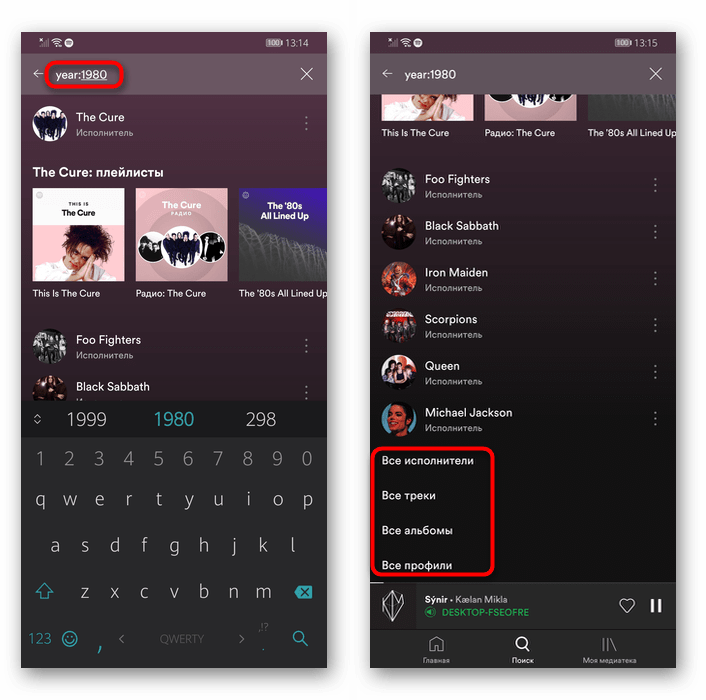
В приложении в «Поиск» добавлены также и категории, созданные самой платформой, о чем мы поговорим немного позже, а затем есть раздел с концертами, через который удобно смотреть, какие исполнители приезжают в ваш или соседний город в ближайшее время. В этих категориях не только жанры, но и настроения (например, лето, фокус, в дорогу) — это помогает подобрать музыку не только на основе собственных предпочтений, но и в соответствии с каким-нибудь занятием, будь то работа, игра или тренировка.
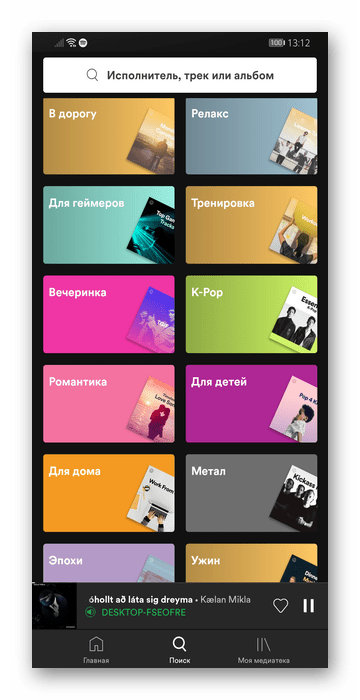
Внутри каждого жанра или настроения есть несколько плейлистов, объединенных более точно каким-то событием, временной эпохой, динамичностью, популярностью. На каждый из таких плейлистов позволяется оформить подписку, чтобы потом более быстро заходить в него и слушать музыку. Ко многим плейлистам, если в них перейти, предлагаются дополнительные рекомендации (новые релизы в этом жанре, стиле, похожая тематика).

Управление воспроизведением
Включив какой-либо трек, вы увидите стандартный для подобного рода инструментов воспроизведения плеер. Помимо основных функций, тут можно добавить трек в любимые, нажав по «сердечку», управлять очередью и порядком воспроизведения.
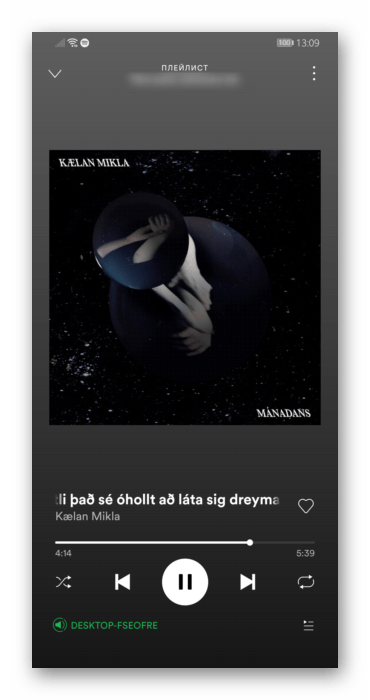
Больше функций можно получить, открыв сервисное меню, доступное для каждого трека, специальной кнопкой или долгим тапом по строчке с композицией (в списке воспроизведения, не открывая плеер).
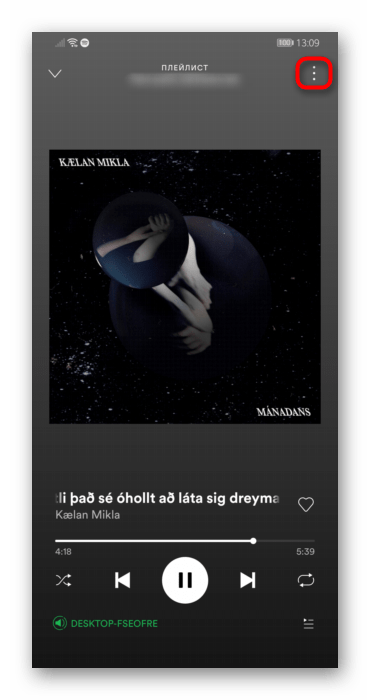
Кроме уже упомянутых возможностей доступно скрытие тех треков, которые не нравятся (только в чужих плейлистах), переход к исполнителю или его альбому с этой песней, включение радио по треку (воспроизводит все похожие на этот) и есть некоторые другие пункты.
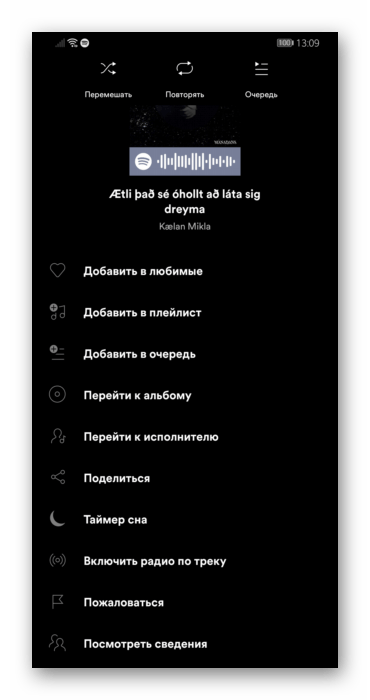
Здесь же доступна установка и таймера сна, по истечении которого воспроизведение будет остановлено. Удобно для тех, кто слушает музыку в вечернее и ночное время.
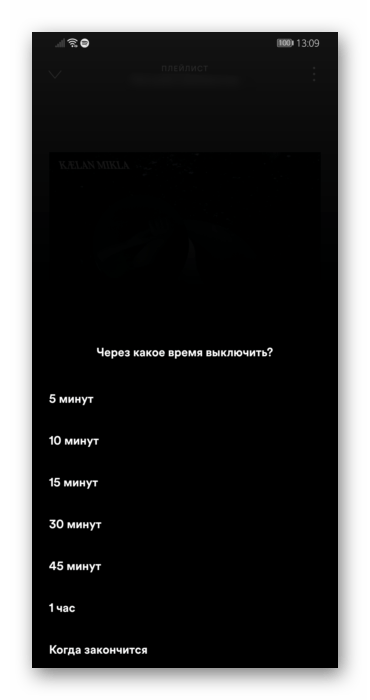
Для параллельного использования приложения во время прослушивания плеер можно свернуть кнопкой со стрелкой вниз, расположенной в левой верхней части экрана.
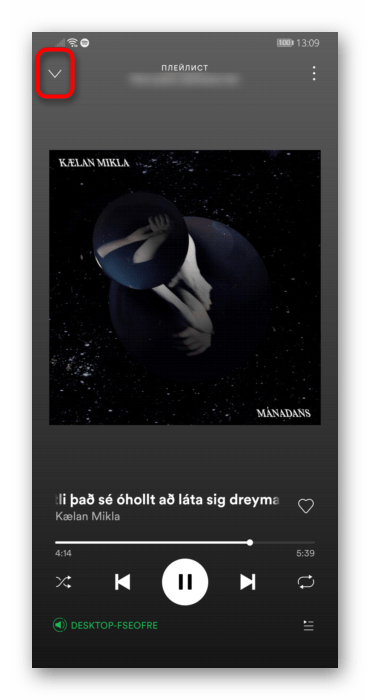
В таком случае он будет отображаться в виде небольшой полосы внизу, предоставляя лишь необходимые функции: добавление в любимые или удержание на паузе соответствующими кнопками и перелистывание на предыдущий/следующий трек свайпами вправо и влево.

Использование чужих плейлистов
Любой плейлист от Spotify или другого пользователя, который находится в открытом доступе, разрешается использовать по-разному. Кроме воспроизведения он целиком может быть скачан для прослушивания через приложение при отсутствии интернета. Здесь также есть дополнительные функции в сервисном меню: подписка на плейлист, радио по плейлисту, поиск внутри плейлиста, и др.

Из интересных особенностей — «Добавить на домашний экран». Эта возможность позволяет создать виджет размером 1х1 на домашнем экране смартфона, откуда потом в любой момент можно будет быстро перейти к нему, не используя интерфейс приложения.

Создание собственных плейлистов
Наряду с использованием плейлистов от Спотифай или тех, что другие юзеры создают самостоятельно, каждый пользователь может объединить любые треки в собственные плейлисты. На свое усмотрение их позволяется делать открытыми и закрытыми, задавать им произвольные названия, добавлять в них любое количество песен. В плане возможностей они практически такие же, как и чужие плейлисты, за исключением упомянутых дополнительных функций. Создаются они через «Моя медиатека» > «Создать плейлист».
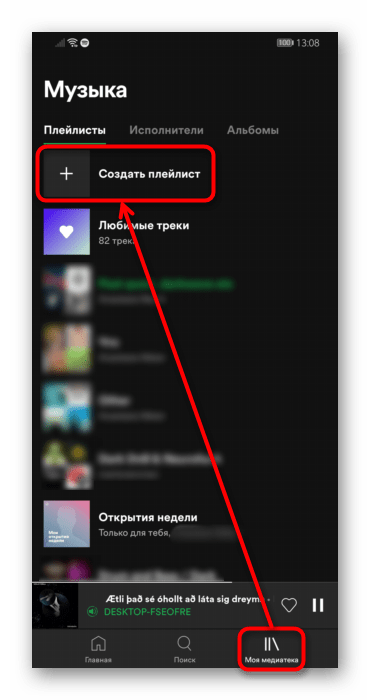
В версии для ПК поддерживается добавление описания, установка обложки и изменение порядка треков, мобильное же приложение этих возможностей пока не имеет. Помимо удобства в использовании собственных плейлистов, их создание — отличный способ получить персональные рекомендации, о чем и пойдет речь далее.
Рекомендации
Спотифай славится качественными рекомендациями, позволяющими подобрать похожую музыку на основании того, что вы слушаете. После начала использования сервиса достаточно начать слушать то, что вам нравится, находя уже знакомых исполнителей через поиск, проявлять другие виды активности (подписка на музыкантов, добавление треков в любимые, создание плейлистов, прослушивание плейлистов определенного жанра/настроения). Чем больше вы слушаете, тем точнее Spotify понимает, что вам нравится, и предлагает более персонализированные рекомендации.
В приложении существенная их часть есть на вкладке «Главная». Если начать листать вниз, будут отображаться различные разделы с предлагаемыми плейлистами, радио по треку/исполнителю, похожие исполнители на тех, что вы слушаете чаще всего, продолжение прослушивания начатых плейлистов, отображение новых релизов, которые могут понравиться. Однако это далеко не все рекомендации.
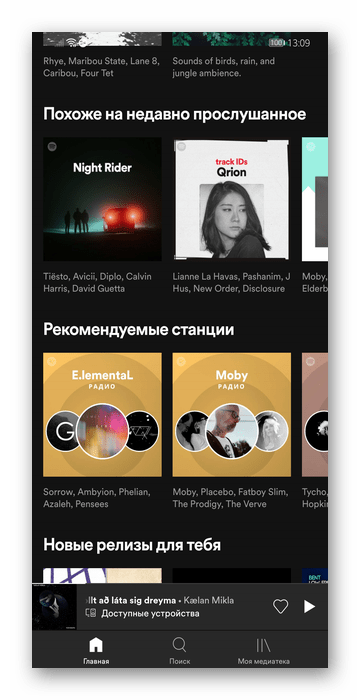
Их также вы найдете на вкладке «Поиск»: разделы «Для тебя», «Радио», «Рекомендации» содержат подборки с музыкой в соответствии с вашими вкусами.
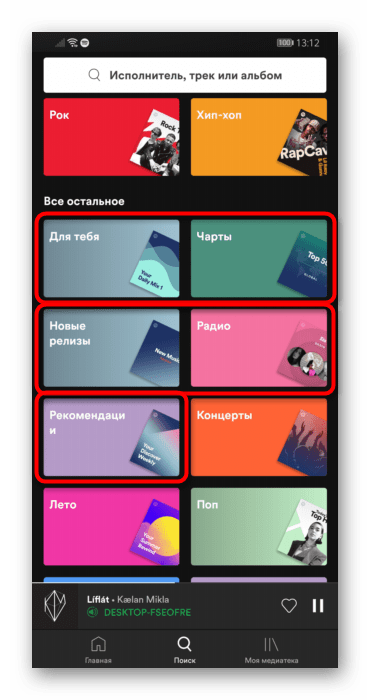
В последнем разделе содержится все самое интересное: «Открытия недели», состоящие из похожих исполнителей на тех, что вы слушали в последние дни, а также «Радар новинок» — новая музыка от групп и соло-проектов, которые могут вам понравиться. Здесь же ниже есть и другие виды рекомендаций, тоже основывающиеся на новых релизах от разных исполнителей, подборки с музыкантами на основе тех, что вы включали довольно часто или просто прослушали их дискографию.

Создавая плейлисты, вы также получаете рекомендации: похожие на добавленные треки отображаются ниже, под основным списком, в количестве 5 штук. Этот перечень всегда разрешается обновить вручную.
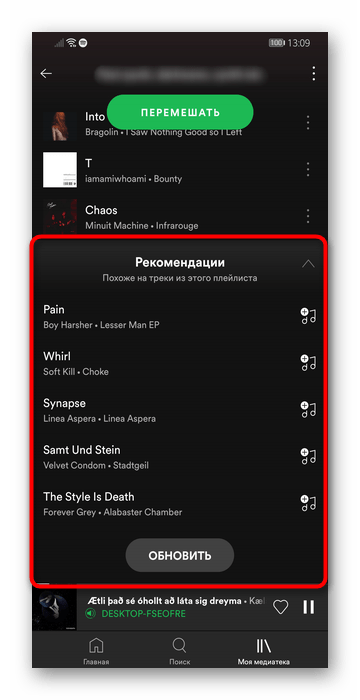
Еще рекомендации можно найти, перейдя в «Моя медиатека». Тут в разделах «Исполнители» и «Альбомы» сперва показаны те, на которые вы подписались вручную, а затем списки похожих музыкантов и альбомов.
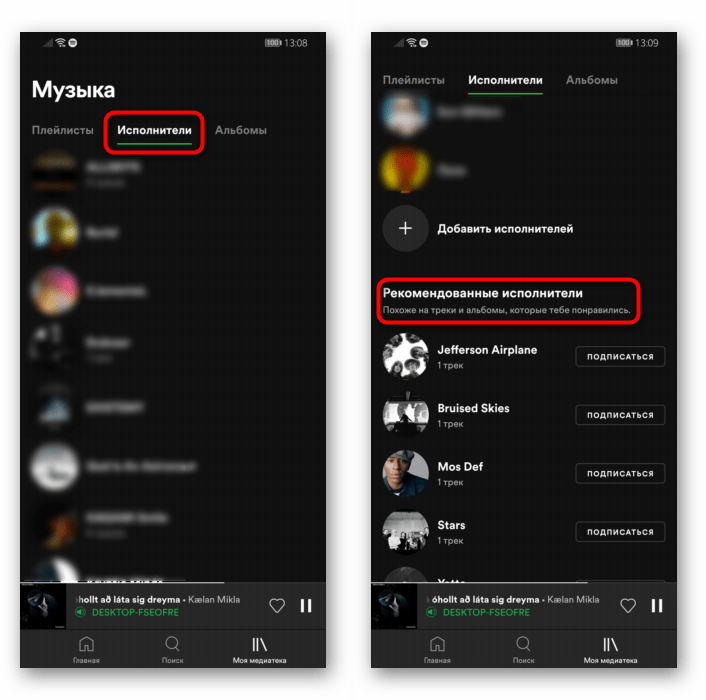
В настройках приложения также есть функция «Музыка нон-стоп» (активирована изначально), автоматически включающая что-то похожее после окончания воспроизведения любого плейлиста, который вы слушаете. Таким образом, вам не придется беспокоиться о поиске аналогичного — платформа все сделает за вас.
Скачивание музыки для прослушивания без интернета
Не всегда на наших смартфонах есть подключение к интернету или стабильное соединение с ним. Не пополненный вовремя баланс, поездки между городами и нахождение в зоне плохого покрытия не дадут возможности наслаждаться музыкой через Spotify. Пользователю лучше заранее позаботиться об этом и скачать плейлисты для прослушивания их в офлайн-режиме. Кнопка «Скачать» есть у каждого плейлиста, собственного или чужого, однако стоит помнить, что загрузить треки выборочно нельзя. Поскольку они скачиваются в особом формате, поддерживаемом только приложением Spotify, воспроизвести их через другие программы не получится.
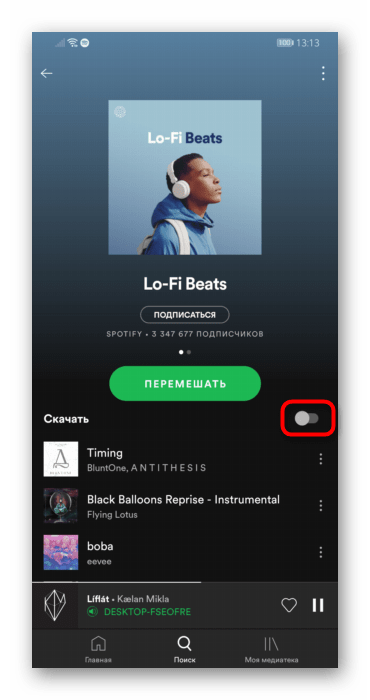
Включить «Офлайн-режим» можно самостоятельно в любой момент, открыв «Настройки» приложения. Более подробно о том, как туда попасть, вы узнаете в одном из следующих разделов этого материала.
Подписки на музыкантов
Ранее мы уже сказали, что подписка на музыкантов позволяет сервису лучше понимать, что вы любите слушать. Кроме этого, сабскрайб позволяет выразить благодарность исполнителям за их труды и возможность узнавать о выходе новых альбомов, например, через «Радар новинок». Список всех подписок отображается на вкладке «Моя медиатека» > «Исполнители». Попасть на страницу исполнителя можно при прослушивании плейлистов или ручном поиске. Кнопка подписки находится вверху, «Перемешать» позволяет слушать все альбомы и синглы вразброс, а чтобы быстро ознакомиться с творчеством и узнать, что именно слушателям Спотифай нравится больше всего, воспроизведите «Популярные треки» группы.
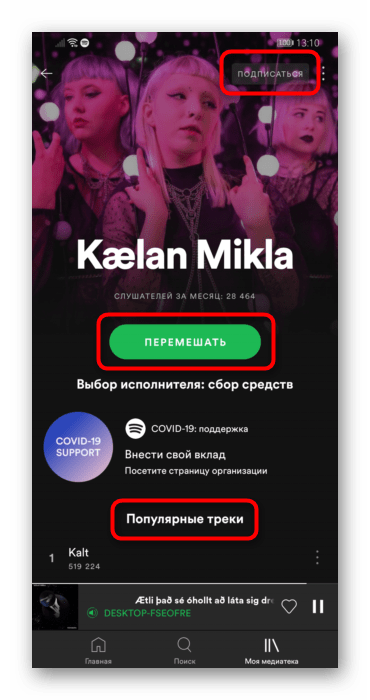
Если листать эту страницу ниже, отобразятся все альбомы, EP, синглы, похожие исполнители, расписание концертов в разных городах мира, мерч (при его наличии в продаже).

Отправка фирменных кодов
Известным способом поделиться с треком, плейлистом или исполнителем выступает отправка ссылки через одноименный пункт меню «Поделиться». Однако в мобильном приложении есть и другой, более удобный способ — использование кода, который есть под обложкой. Для этого при прослушивании нужно перейти в сервисное меню, сделать скриншот экрана и отправить его человеку. А если тот, с кем вы хотите поделиться, находится рядом, он может отсканировать код самостоятельно.

Для этого в обоих случаях ему нужно зайти в «Поиск», тапнуть на поисковое поле, а затем на значок фотоаппарата. Здесь пользователю предложено как задействовать камеру для сканирования, так и загрузить скриншот из галереи своего смартфона.
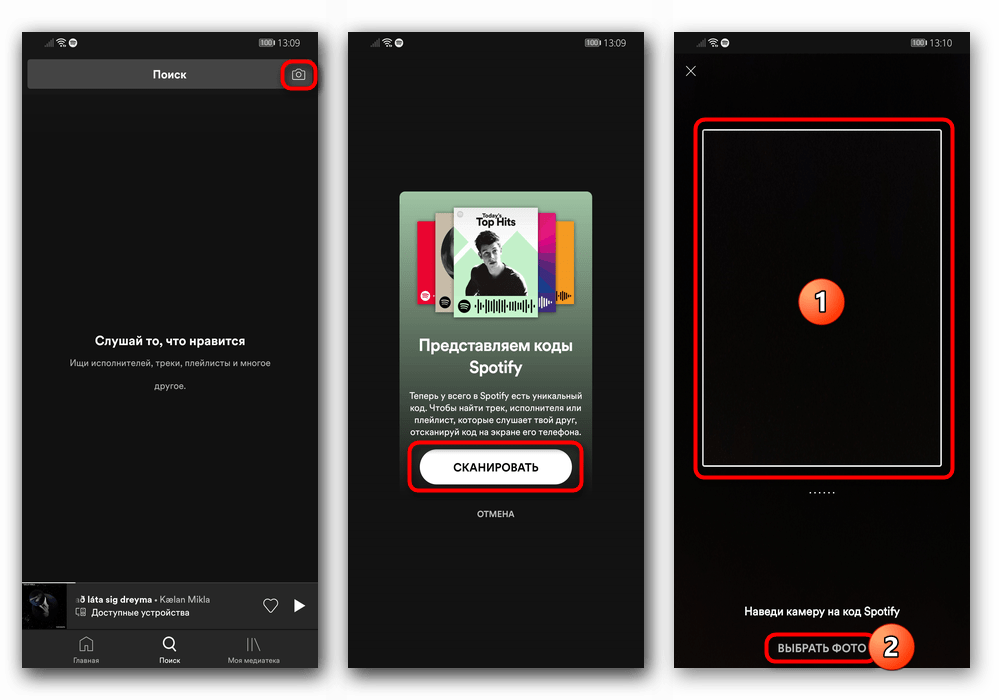
Групповое прослушивание
Одним из нововведений мобильной версии Spotify стал групповой сеанс: пользователь может пригласить до 5 своих друзей, вместе с которыми он будет слушать музыку и подкасты, а также совместно управлять воспроизведением. Так вы сможете обсудить различные композиции, высказать свое мнение и послушать чужое, возможно, получите или дадите какие-то рекомендации своим собеседникам. Такой подход реализуем между любыми обладателями аккаунта Спотифай — достаточно поделиться ссылкой на сеанс, скопировав и разослав ее, либо отправив фирменный код точно так же, как это было показано в предыдущей главе нашей статьи.
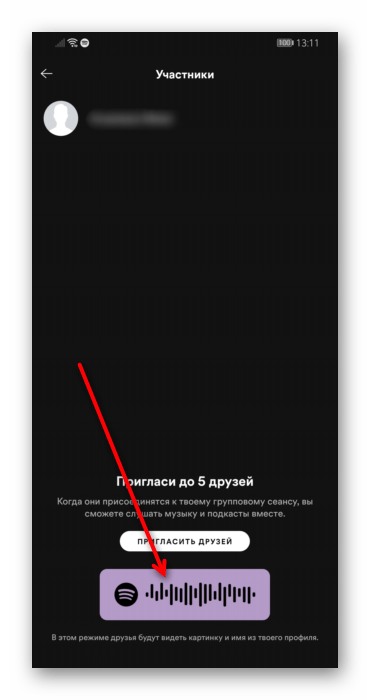
Запускается групповой сеанс нажатием на указанную на скриншоте ниже кнопку во время воспроизведения любого трека. Здесь нажмите по кнопке «Начать сеанс» и сделайте скриншот с кодом.
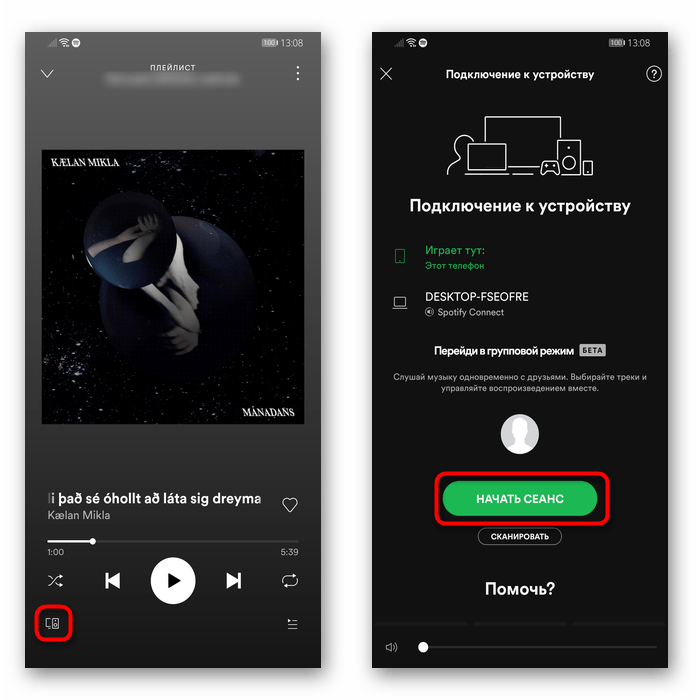
Приватный режим и другие настройки
Каждая композиция, которую вы слушаете через Спотифай, видна вашим подписчикам, пользующимся программой для компьютера, а главное, анализируется платформой для составления рекомендаций. Если вы желаете послушать то, что может не в лучшую сторону повлиять на персонализацию профиля или не хотите, чтобы фолловеры видели, что вы сейчас слушаете, воспользуйтесь приватным режимом. Учтите, что если вы пользуетесь сервисом Last.fm, скробблинг туда также происходить не будет. Режим можно включить и выключить, перейдя в раздел с настройками через «Главная» и тапнув по иконке шестеренки.
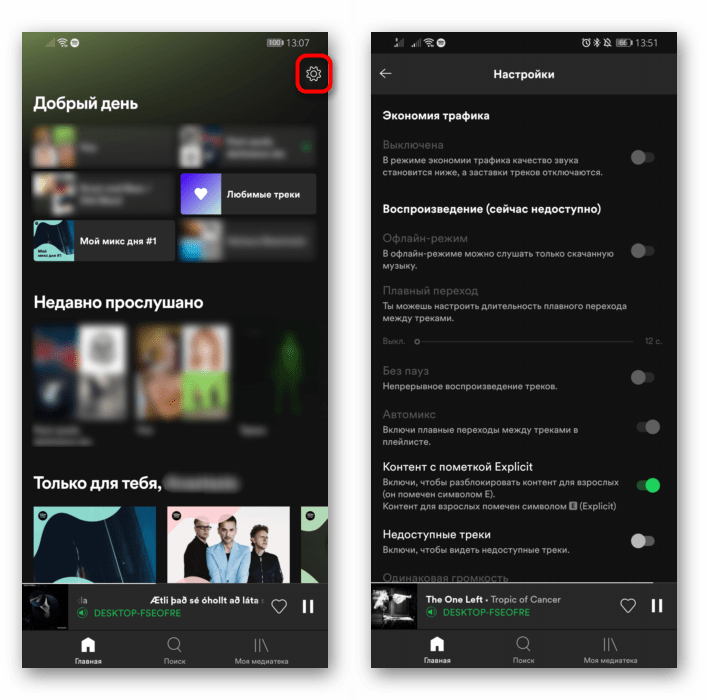
Нужный параметр так и называется «Приватный режим». Этот режим работает ровно до момента перезапуска приложения или в случае, если им долго не пользовались. Альтернативой включению приватного режима станет изменение параметра «Моя активность», при котором люди, подписавшиеся на вас, не будут видеть, что вы слушаете. Однако сам сервис продолжит анализировать все, что воспроизводилось в этот момент.
Сразу же хотим обратить внимание и на другие настройки, которые улучшат пользовательский опыт, пригодятся в определенных ситуациях. Это и экономия трафика, и включение офлайн-режима для прослушивания скачанной музыки на смартфон, включение музыки нон-стоп (уже упоминали в статье ранее), наличие специального режима за рулем, изменение качества музыки, настройка уведомлений.
Добавление собственных песен в плейлист
Несмотря на огромную базу треков, практически каждый пользователь, обладающий уже сформировавшейся медиатекой, сталкивается с отсутствием некоторых песен в Spotify. Исправить это можно, перенеся их с ноутбука, на который они скачаны, в десктопный клиент: настройки такого приложения позволяют добавить файлы с устройства в собственные плейлисты, после чего остается подключить оба девайса к одной сети Wi-Fi (проводное соединение лэптопа по LAN-кабелю и беспроводное подключение смартфона к роутеру не считаются устройствами в одной сети) и скачать плейлист на телефон. В результате юзер сможет слушать собственноручно добавленные треки в Spotify через ноутбук и на Android-девайсе даже без подключения к интернету.
На нашем сайте есть подробная инструкция по выполнению этого действия на примере iPhone, но точно так же работающая и для Андроид-устройств ввиду полной идентичности мобильного приложения. Можете воспользоваться ей, перейдя по ссылке ниже.
Подробнее: Загрузка собственной музыки в Spotify
Просмотр текстов песен
Мобильное приложение поддерживает и отображение текстов песен (lyrics), но эта функция пока что развивается очень медленно. Лишь для малого количества треков доступно отображение текста, и все они на английском языке. Однако некоторым слушателям зарубежной музыки это все же окажется полезным, а всем желающим видеть тексты песен для любых песен можно воспользоваться подключением сторонних приложений. В одной из наших статей мы уже рассказывали, как просматривать тексты песен и пользоваться сторонними решениями для показа lyrics практически любой популярной композиции.
Подробнее: Просмотр текста песни в Spotify

Удаленное управление
Функция Spotify Connect разрешает пользователю, слушающему музыку на разных устройствах, с удобством управлять воспроизведением удаленно. Например, вы включили музыку на компьютере через динамики и отошли от него для выполнения рабочих, домашних дел или физической тренировки. Взяв с собой мобильное устройство и открыв на нем приложение Спотифай, вы сможете переключать треки, регулировать громкость и включать любой плейлист — то есть пользоваться приложением так, словно воспроизведение осуществляется со смартфона, при этом звук будет доноситься с ПК.
По умолчанию, запустив приложение, его мини-плеер уже будет показывать то, что воспроизводится на компьютере, поэтому дополнительных действий для подключения выполнять не нужно. В любой момент без проблем можно остановить воспроизведение на другом устройстве, переключиться на смартфон и слушать музыку на нем. За это отвечает та же кнопка, что и переводит вас в групповой сеанс.

Премиум-возможности
У мобильного приложения без премиум-аккаунта есть ряд ограничений, части из которых даже нет в версии для компьютера:
- Наличие аудиорекламы между треками;
- Отсутствие офлайн-режима;
- Нельзя слушать музыку в высоком качестве;
- В другой стране слушать музыку разрешается только 14 дней;
- Ограниченное переключение треков — всего лишь 6 раз в час (только в мобильном приложении);
- Плейлисты разрешается слушать только вперемешку, то есть включить конкретный трек оттуда не удастся (только в мобильном приложении).
Чтобы избавиться от этих ограничений, сервис предлагает оформить один из видов подписок: индивидуальная, для студентов, для двоих, семейный (до 6 человек).
Достоинства
- Очень большая и постоянно пополняемая новинками библиотека исполнителей;
- Наличие подкастов;
- Качественные рекомендации, улучшающиеся вместе с частотой прослушиваний;
- Составление персональных плейлистов и прослушивание уже созданных другими;
- Плейлисты по жанрам и настроениям от разработчиков Spotify;
- Наличие бесплатного премиум-периода продолжительностью 3 месяца;
- Синхронизация с Last.fm без необходимости использования дополнительного приложения-скробблера;
- Создание общего сеанса для совместного прослушивания музыки;
- Удаленное управление воспроизведением;
- Современный и удобный русскоязычный интерфейс.
Недостатки
- Ограничения в бесплатной версии;
- Не у всех исполнителей, особенно прошлых десятилетий, полная дискография.
Скачать Spotify бесплатно
Загрузить последнюю версию приложения из Google Play Маркета
 Наш Telegram каналТолько полезная информация
Наш Telegram каналТолько полезная информация
 Почему SD-карта не поддерживается Android-устройством
Почему SD-карта не поддерживается Android-устройством
 Конвертируем фото в PDF на устройстве с Android
Конвертируем фото в PDF на устройстве с Android
 Способы убрать вибрацию при уведомлениях в Android
Способы убрать вибрацию при уведомлениях в Android
 Настройка Microsoft Outlook в Android
Настройка Microsoft Outlook в Android
 Включаем проценты зарядки в Android
Включаем проценты зарядки в Android
 Приложения для детских смарт-часов в Android
Приложения для детских смарт-часов в Android
 Проверка Android на шпионские программы
Проверка Android на шпионские программы
 Активация местоположения на устройстве с Android
Активация местоположения на устройстве с Android
 Установка приложения Альфа-Банк на Android-устройства
Установка приложения Альфа-Банк на Android-устройства
 Почему не работает мобильный интернет МТС в Android
Почему не работает мобильный интернет МТС в Android
 Приложения-эмуляторы PlayStation 1 для Android
Приложения-эмуляторы PlayStation 1 для Android
 Приложения для 3D-моделирования в Android
Приложения для 3D-моделирования в Android
 Способы отключения «Алисы» на телефоне с Android
Способы отключения «Алисы» на телефоне с Android
 Что делать, если Android Auto не подключается к автомобилю
Что делать, если Android Auto не подключается к автомобилю
 Установка приложения Фонбет на Android-устройство
Установка приложения Фонбет на Android-устройство
 Активация карты памяти на Android-телефоне
Активация карты памяти на Android-телефоне
 Закрытие вкладок в браузере на устройстве с Android
Закрытие вкладок в браузере на устройстве с Android
 Добавление языка в клавиатуру на устройстве с Android
Добавление языка в клавиатуру на устройстве с Android
 Как узнать MAC-адреса Android-устройства
Как узнать MAC-адреса Android-устройства
 Включение микрофона на устройстве с Android
Включение микрофона на устройстве с Android lumpics.ru
lumpics.ru

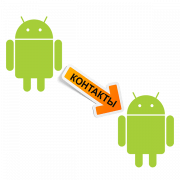
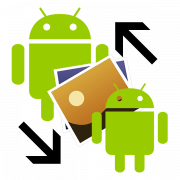
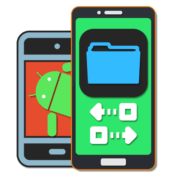




Спасибо за помощь и разъяснения. Все понятно, доступно